win11wifi总掉线怎么办
- 分类:win11 发布时间: 2022年06月25日 10:02:23
现在有很多小伙伴都纷纷用上win11系统,但是因为对win11系统不熟悉,在使用的过程中遇到很多问题,最近有很多用户反映使用win11时候经常会提示网络无internet访问,Win11 wifi经常掉线,下面小编就给大家分享下win11wifi总掉线的解决方法.
工具/原料
系统版本:windows11系统
品牌型号:华硕灵珑III
方法
1、搜索打开Win11电脑的“设备管理器”,找到无线网卡设备,选中后点击鼠标右键,打开「属性」。
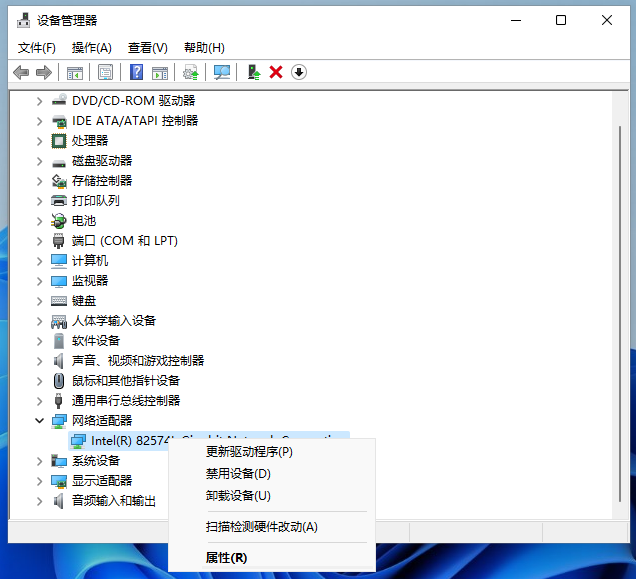
2、切换到「电源管理」,取消勾选“允许计算机关闭此设备以节约电源”,点击「确定」保存。
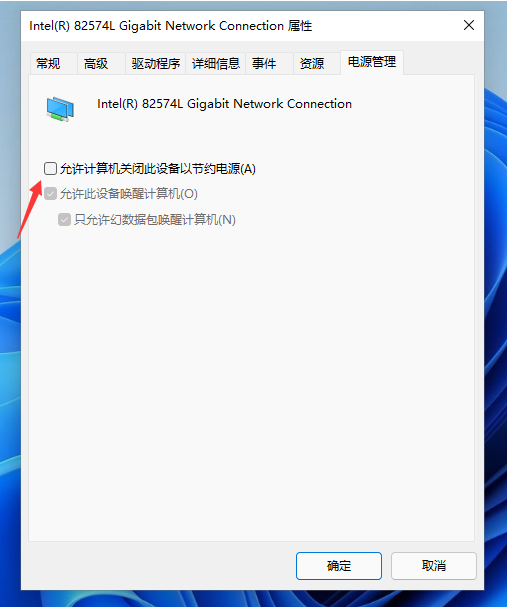
3、然后在Win11右下角的鼠标右键点击无线网络图标,打开「网络和internet设置」,点击更多网络适配器选项。
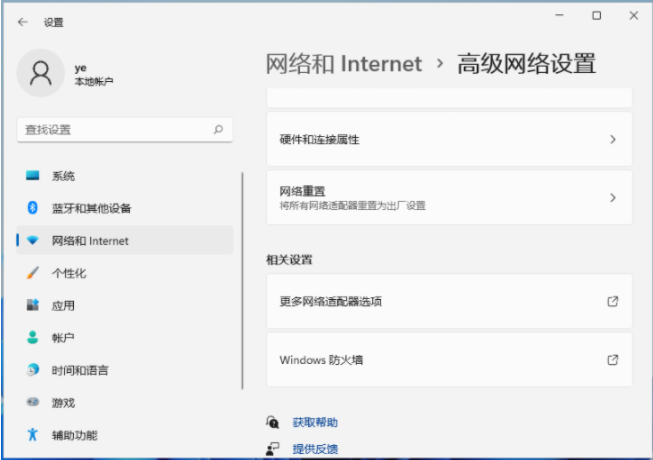
4、双击打开“无线网络”设置,之后点击打开「无线属性」。
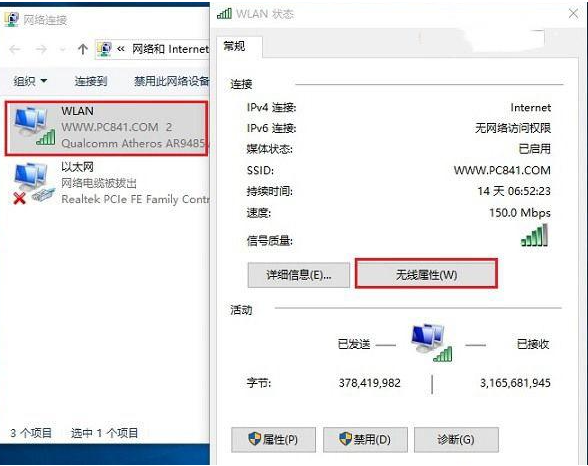
5、勾选【即使网络未广播其名称也连接】,点击「确定」保存即可解决win11wifi总掉线的问题。
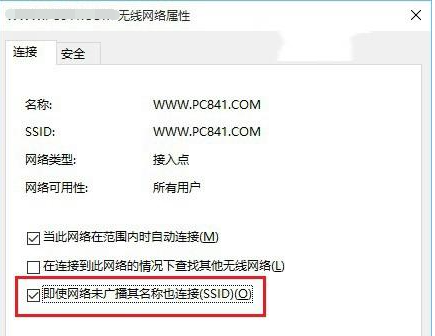
总结
1、进入设备管理器,打开无线网卡设备的属性;
2、取消勾选电源管理下的“允许计算机关闭此设备以节约电源”;
3、进入「网络和internet设置」,在更多网络适配器选项双击打开“无线网络”设置;
4、然后在无线属性设置中勾选「即使网络未广播其名称也连接」。
猜您喜欢
- 微软go2能升级到win11吗的介绍..2022/02/26
- 详细教你升级win11后怎么退回win10的..2022/06/01
- 电脑华硕安装win11系统如何安装..2021/09/04
- 电脑公司最新win11系统64位下载地址..2022/02/09
- 联想windows11怎么升级方法介绍..2021/12/08
- windows11官网镜像下载后如何安装..2022/01/21
相关推荐
- mac安装win11系统教程 2021-09-25
- 详细教你win7怎么安装win11 2021-10-09
- 电脑系统怎么重装win11步骤 2022-05-28
- 怎么关闭win11自带杀毒软件的步骤教程.. 2021-09-03
- windows11系统镜像怎么下载安装.. 2022-01-04
- 通过镜像iso安装win11需要激活吗.. 2022-01-06




 粤公网安备 44130202001059号
粤公网安备 44130202001059号